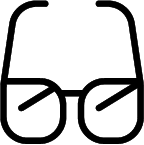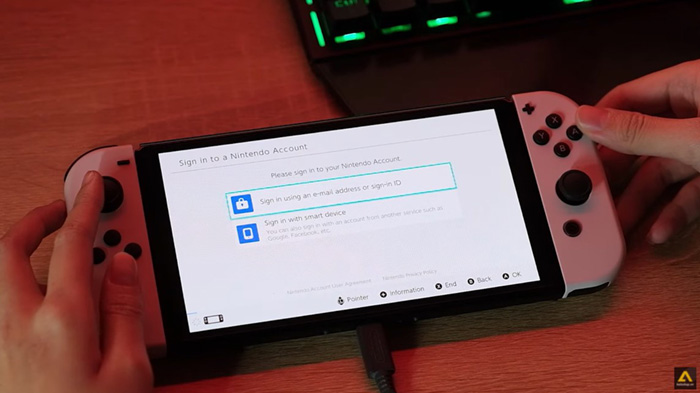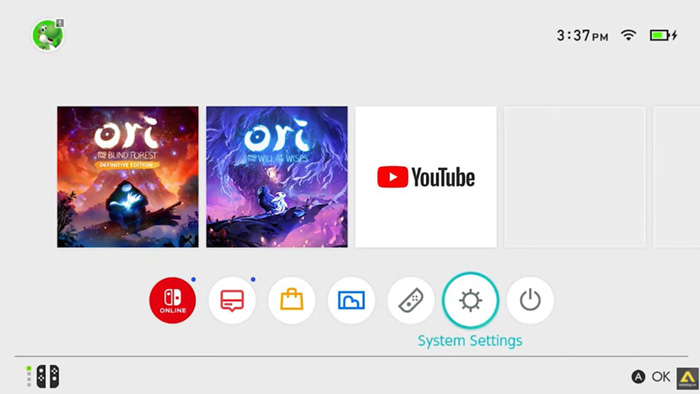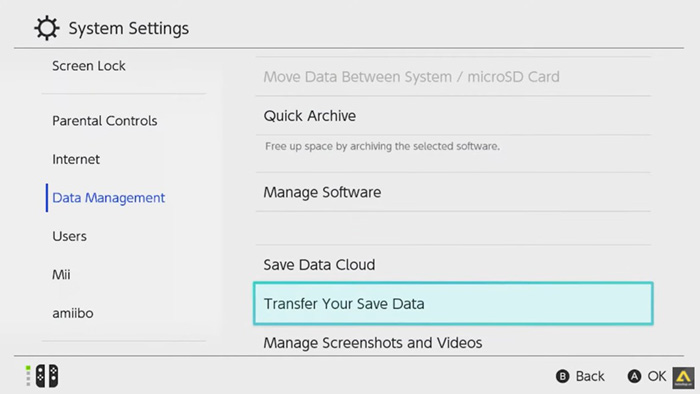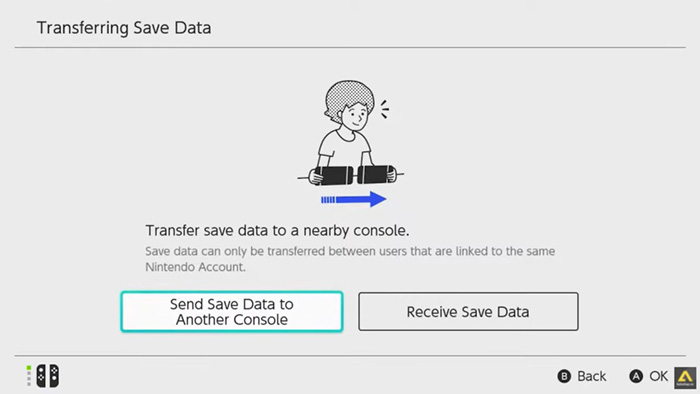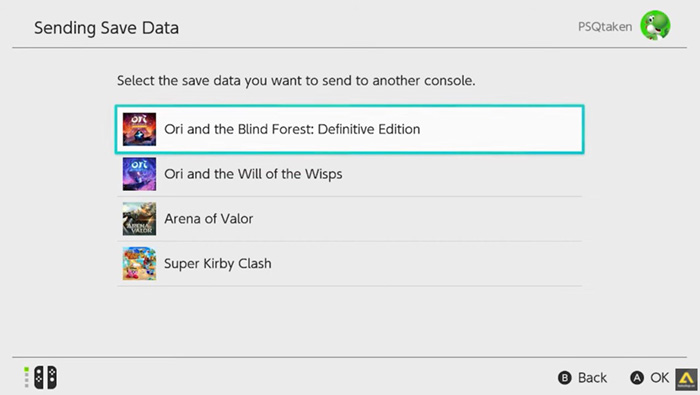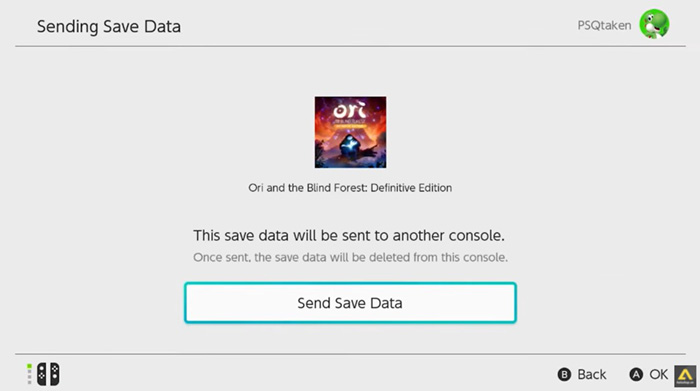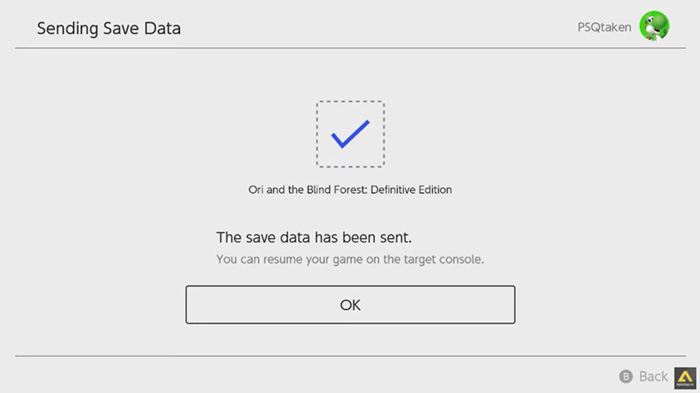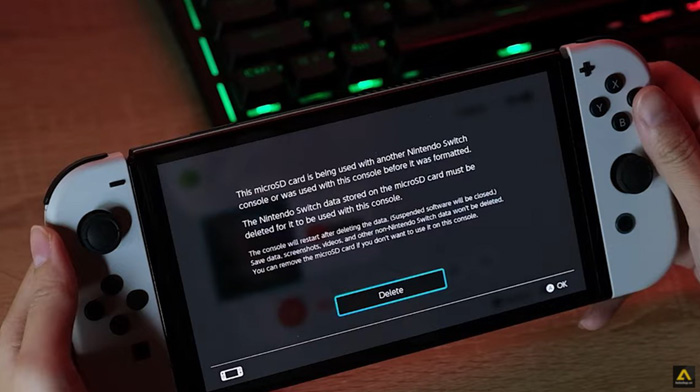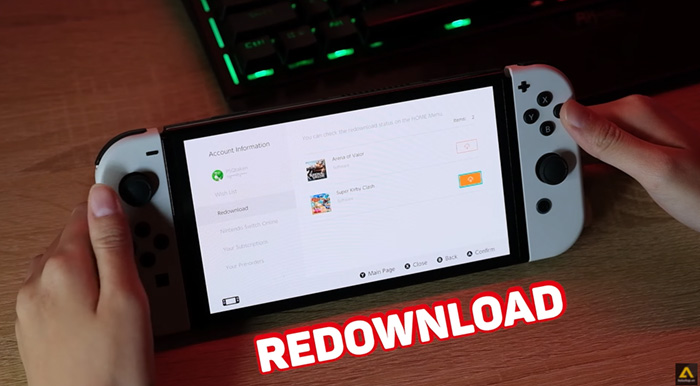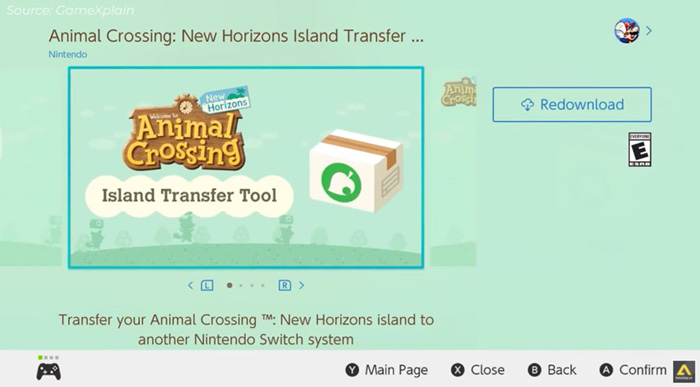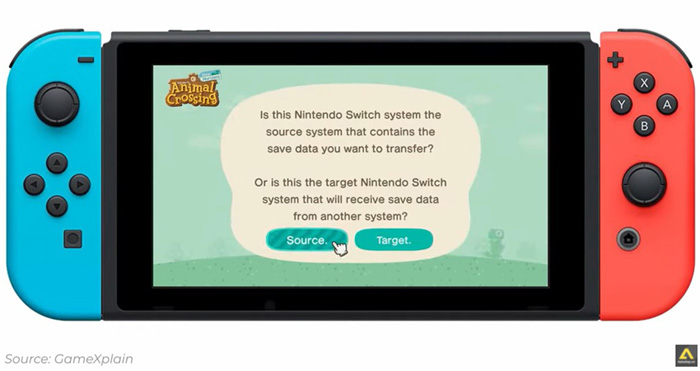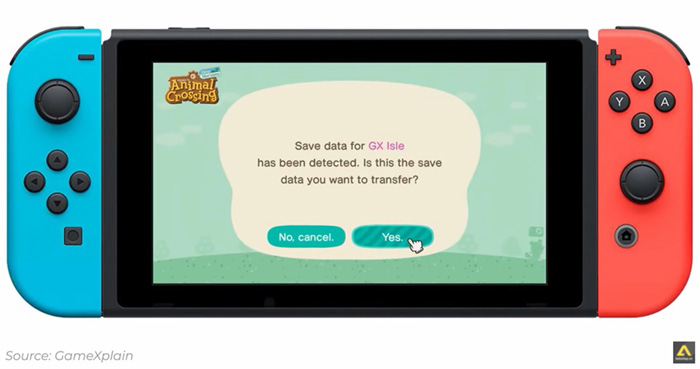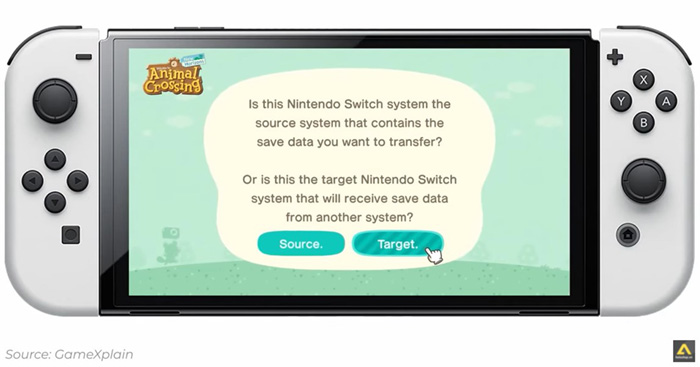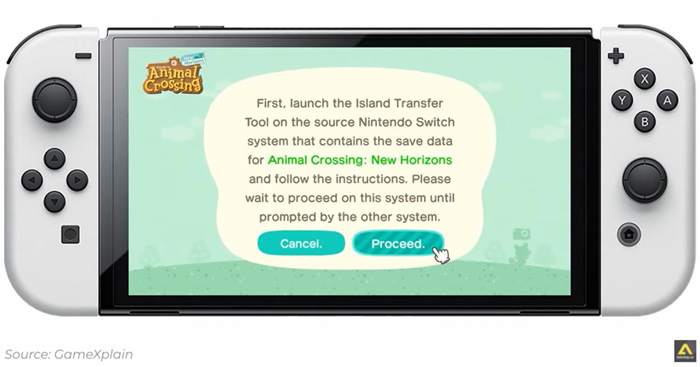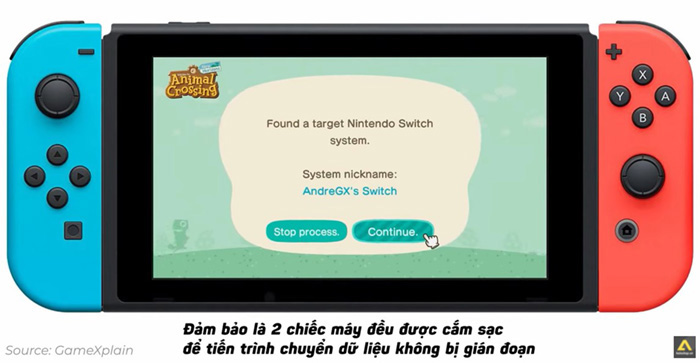Hướng dẫn chuyển dữ liệu từ máy Switch cũ sang Switch OLED mới

Nếu bạn vừa nâng cấp lên Nintendo Switch OLED mới hoặc từ Switch V1/Switch Lite lên Switch V2 thì bên cạnh những bước cài đặt máy đầu tiên còn có 1 điều quan trọng và cần thiết mà bạn phải làm đó là chuyển hết dữ liệu sang máy mới. Bằng không bạn sẽ hối hận vì phải tải và chơi lại các tựa game cũ từ đầu, mất hết các công trình, thành tựu đã tích lũy thời gian qua. Đây cũng là bước cần thiết trước khi bạn tiến hành việc reset toàn bộ dữ liệu để bán máy, tặng máy cho người khác.
Tuy nhiên khác với các loại máy console như PS5, Xbox Series X/S, dữ liệu người dùng trên Nintendo Switch được lưu trữ tại bộ nhớ trong, không đơn giản là bạn rút thẻ nhớ ra lắp vào máy mới là được. Vì vậy bài viết này sẽ hướng dẫn cho bạn chuyển dữ liệu từ máy Switch cũ sang máy Switch OLED mới đúng cách.
| Nội dung chính |
|---|
|
1. Chuyển Save Data Game từ máy Switch V2 sang Switch OLED |
Chuyển Save Data Game từ máy Switch V2 sang Switch OLED
Lưu ý: Thao tác này chỉ chuyển được Save Data Game (Tiến trình của game) mà thôi. Không chuyển những dữ liệu game digital đã mua trên eShop và các ảnh chụp màn hình/video quay màn hình.
Bước 1: Đăng nhập tài khoản vào Switch mới.
Bước 2: Cập nhật firmware. Nintendo yêu cầu cả 2 máy đều phải ở cùng bản firmware thì mới chuyển dữ liệu qua lại được.
Bước 3: Kết nối mạng Wi-Fi trên cả 2 máy.
Bước 4: Trên cả 2 máy bạn truy cập vào mục System Setting > Data Management > Transfer Your Save Data.
Bước 5: Máy sẽ hiện ra một thông báo yêu cầu bạn xác định vai trò của từng máy Switch. Trong tình huống này máy Switch V2 sẽ đóng vai trò là máy nguồn (máy có dữ liệu để chuyển) và Switch OLED sẽ là máy đích (máy sẽ nhận dữ liệu).
Vì thế trên máy Switch V2 bạn sẽ chọn “Send Save Data to Another Console” (Gửi dữ liệu cho một máy game khác). Còn máy Switch OLED sẽ chọn “Receive Save Data” (Nhận dữ liệu).
Bước 6: Trên Switch V2 (máy gửi) bạn nhấn chọn vào Users có dữ liệu bạn cần chuyển. Sau đó máy sẽ hiện ra toàn bộ dữ liệu game bạn có thể chuyển sang máy Switch khác.
Bước 7: Chọn dữ liệu bạn muốn gửi và nhấn “Send Save Data”. Tại đây hãng cũng lưu ý bạn rằng: Nếu tiến hành chuyển, dữ liệu đã chọn sẽ bị xóa trên máy nguồn (Switch V2).
Bước 8: Đặt 2 máy Switch ở cạnh nhau và chờ đợi Switch V2 quét ra máy Switch OLED nhận để gửi dữ liệu. Sau khi đã chuyển xong máy sẽ gửi thông báo cho bạn như hình sau. Nếu bạn muốn chuyển bất cứ dữ liệu game nào nữa thì cũng làm tương tự từ bước 4.
Chuyển hình ảnh, video từ máy Switch cũ sang Switch OLED
Bước 1: Chuyển những file hình ảnh, video vào thẻ nhớ mở rộng trên máy Switch cũ sau đó gỡ ra và cắm vào máy Switch mới là được.
Bước 2: Khi bạn cắm thẻ nhớ đó vào máy Switch OLED thì sẽ có một thông báo hiển thị với nội dung như sau: Thẻ microSD này đã được sử dụng trên một máy Switch khác rồi nên muốn sử dụng trên Switch OLED mới thì bạn cần format lại thẻ nhớ.
Tuy nhiên bạn đừng quá lo lắng vì quá trình format này sẽ không gây ảnh hưởng đến save date, hình ảnh, video quay màn hình. Vì thế bạn cứ thoải mái nhấn Delete là được.
Chuyển game đã mua trên eShop sang máy Switch OLED
Việc này cũng rất đơn giản, bạn chỉ cần đăng nhập tài khoản đó và vào eShop. Chọn phần Account > Redownload > Chọn những tựa game bạn muốn tải về để chơi lại.
Riêng với game Animal Crossing: New Horizons Island bạn sẽ không thể làm theo cách trên mà phải thông qua một ứng dụng hỗ trợ riêng dành cho game có tên là Animal Crossing: New Horizons Island Transfer Tool (tải về từ Nintendo eShop).
Nếu muốn chuyển dữ liệu game Animal Crossing này thì bạn cần cài ứng dụng đó cho cả 2 bản máy Switch (Switch cũ và Switch OLED mới).
Bước 1: Ở máy Switch cũ (ở đây là Switch V2) bạn truy cập vào ứng dụng này. Chọn Continue > OK > Let’s begin > Source (vì đây là máy nguồn để gửi dữ liệu).
Chọn tiếp Yes.
Bước 2: Trên máy Switch OLED mới bạn cũng vào ứng dụng này. Chọn Continue > OK > Let’s begin > Target (vì đây là máy bạn muốn nhận dữ liệu về.
Chọn tiếp Proceed.
Bước 3: Sau khi máy Switch cũ đã quét ra máy Switch mà bạn muốn chuyển dữ liệu đến thì nó sẽ gửi thông báo để bạn xác nhận lại một lần nữa đúng máy đúng user hay không. Nếu đúng thì bạn chỉ cần chọn Transfer data là được.
Bước 4: Xong xuôi hết rồi thì bạn có thể vào lại game trên Switch OLED mới để tiến hành kiểm tra và chơi tiếp game.
Tổng hợp những game co-op hay nhất trên Switch
Loạt game Kinh dị 2021 đáng thử trong mùa Halloween
TÌM KIẾM BÀI VIẾT
DANH MỤC BÀI VIẾT
- Tất tần tật về Nintendo Switch 2
- Hướng Dẫn Sử Dụng Nintendo Switch 2
- Hướng Dẫn Sử Dụng PS5
- Hướng Dẫn Sử Dụng PS4
- Hướng Dẫn Sử Dụng Nintendo Switch
- Hướng Dẫn Sử Dụng Xbox
- Hướng Dẫn Sử Dụng Steam Deck
- Hướng Dẫn Sử Dụng Asus Rog Ally
- Hướng Dẫn Sử Dụng Lenovo Legion Go
- Hướng Dẫn Khác
- Thông tin – Tin tức
- Đánh giá & Tư vấn Công nghệ
- Chương Trình Khuyến Mãi